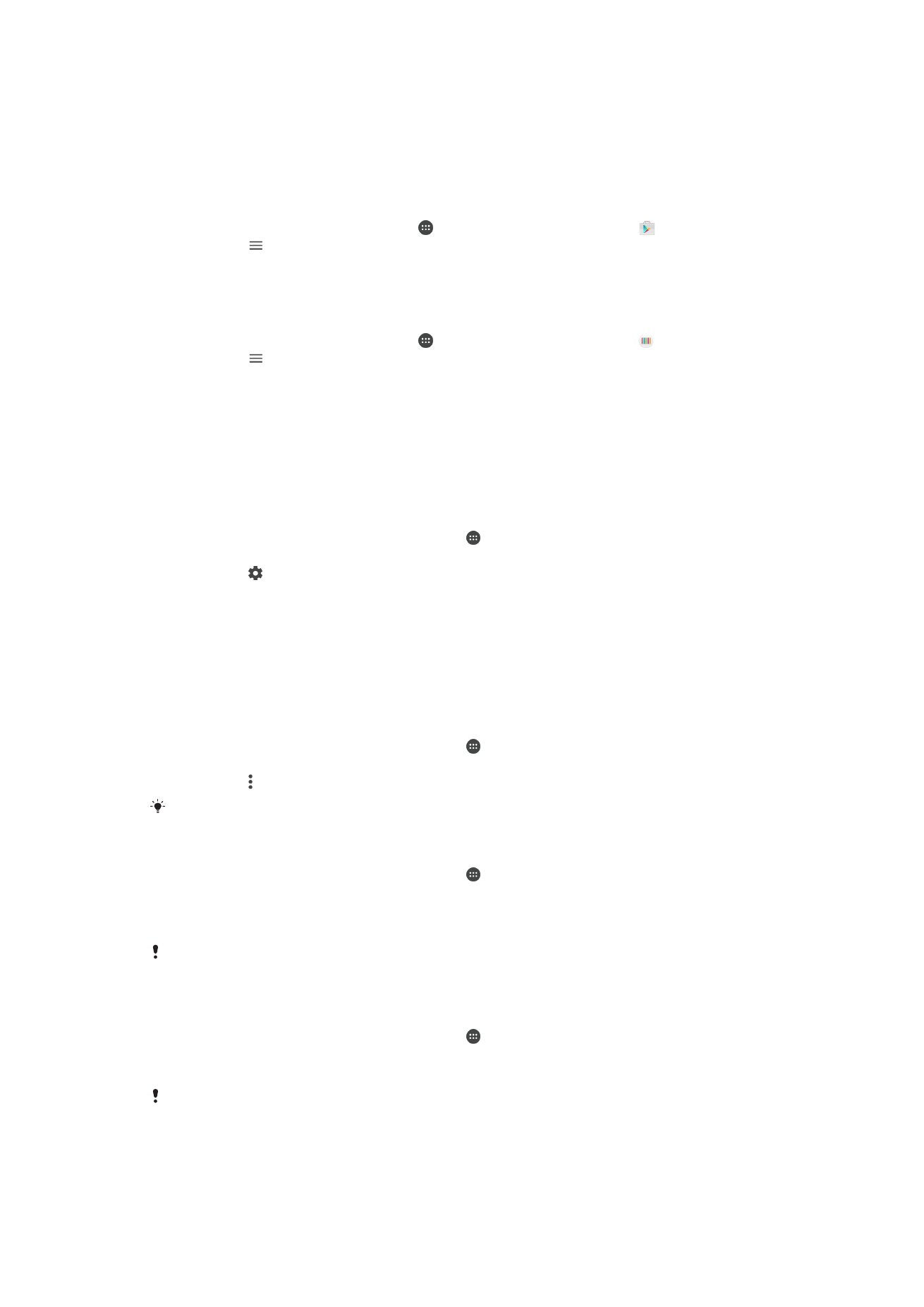
Resetovanje aplikacija
Ako aplikacija prestane da se odaziva ili izazove probleme sa uređajem, možete da je
resetujete ili obrišete podatke iz aplikacije.
Resetovanje željenih podešavanja aplikacije
1
Na ekranu
Početni ekran tapnite na stavku .
2
Pronađite stavke
Podešavanja > Aplikacije i tapnite na njih.
3
Tapnite na , a zatim na stavke
Vrati želj. pod. aplikacije > Vrati aplikacije.
Resetovanje željenih podešavanja aplikacije ne briše podatke iz aplikacije sa uređaja.
Brisanje podataka o aplikaciji
1
Na ekranu
Početni ekran tapnite na stavku .
2
Pronađite stavke
Podešavanja > Aplikacije i tapnite na njih.
3
Izaberite aplikaciju ili uslugu, a zatim tapnite na
Skladište > OBRIŠI PODATKE >
U redu.
Kad obrišete podatke o aplikaciji, podaci za izabranu aplikaciju trajno se brišu sa uređaja.
Opcija za brisanje podataka o aplikaciji nije dostupna za sve aplikacije ili usluge
Brisanje keš memorije aplikacije
1
Na ekranu
Početni ekran tapnite na stavku .
2
Pronađite stavke
Podešavanja > Aplikacije i tapnite na njih.
3
Izaberite aplikaciju ili uslugu, a zatim tapnite na
Skladište > OBRIŠI KEŠ.
Opcija za brisanje keš memorije aplikacije nije dostupna za sve aplikacije ili usluge
63
Ovo je Internet verzija ove publikacije. © Štampajte samo za privatnu upotrebu..
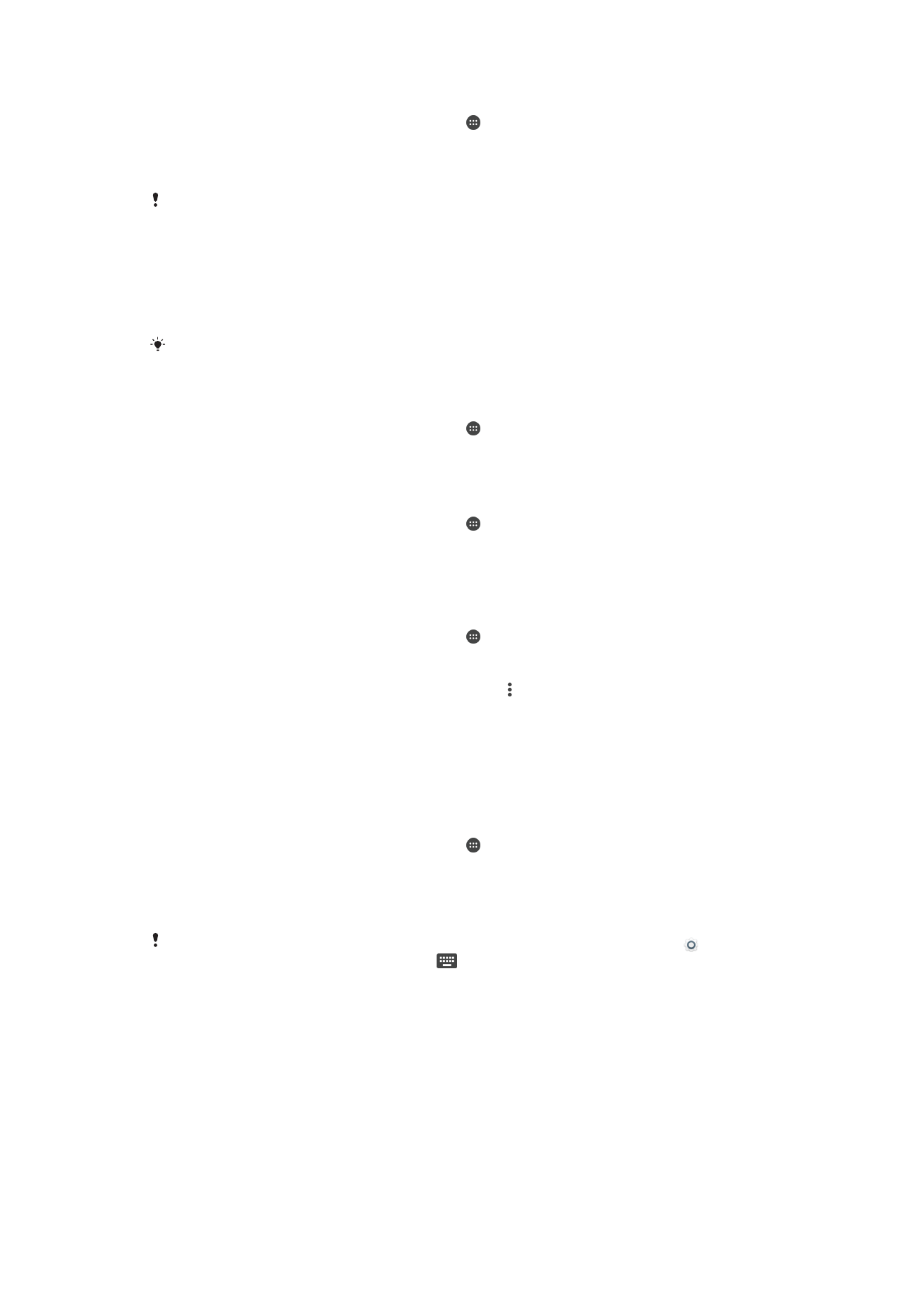
Brisanje podrazumevanih podešavanja aplikacije
1
Na ekranu
Početni ekran tapnite na stavku .
2
Pronađite stavke
Podešavanja > Aplikacije i tapnite na njih.
3
Izaberite aplikaciju ili uslugu, a zatim tapnite na
Podrazumevano otvaranje >
OBRIŠI PODRAZUMEV. VREDNOSTI.
Opcija za brisanje podrazumevanog podešavanja aplikacije nije dostupna za sve aplikacije ili
usluge